Os dias de enviar emails para links de sites, números de telefone e endereços são coisa do passado. Agora você pode usar o recurso de Área de Transferência de Nuvem do Microsoft SwiftKey para sincronizar o texto copiado entre o Teclado SwiftKey no Android e o Windows.
No momento, a Área de Transferência de Nuvem só está disponível para o Microsoft SwiftKey Keyboard no Android. Ele também requer um computador executando o Windows 10.
1 – Como habilitar a Área de Transferência de Nuvem
No SwiftKey Android
-
1. Abra seu aplicativo Microsoft SwiftKey.
-
2. Toque em Entrada avançada > Área de Transferência.
-
3. Toque no alternância 'Sincronizar histórico da área de transferência na nuvem'.
Você será solicitado a fazer logon na conta da Microsoft (ou para criar uma se ainda não tiver uma).
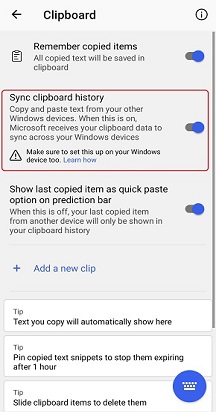
Em seu PC com Windows 10
-
1. Vá para Configurações > Área de Transferência do Sistema >.
-
2. Toque no alternância 'Histórico da área de transferência'.
-
3. Toque no botão "Sincronizar entre dispositivos".
Você será solicitado a fazer logon na conta da Microsoft (ou para criar uma se ainda não tiver uma).
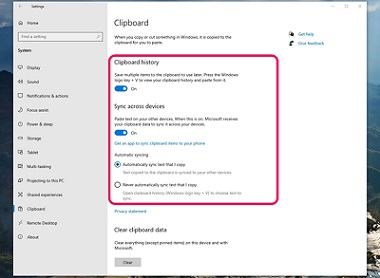
2 - Como habilitar seu último item copiado disponível em seus outros dispositivos
Sua Área de Transferência de Nuvem só manterá seu último clipe copiado. Seu clipe ficará disponível por uma hora.
Por padrão, seu último clipe de nuvem copiado será mostrado na barra de previsão como uma opção de colagem rápida. Você pode encontrar a configuração para desativar isso abrindo seu aplicativo Microsoft SwiftKey e tocando na entrada Rich > Área de transferência > Mostrar o último clipe copiado como opção de colagem rápida na barra de previsão.
Quando isso estiver desativado, seu último clipe copiado de outro dispositivo será exibido apenas no histórico da área de transferência.
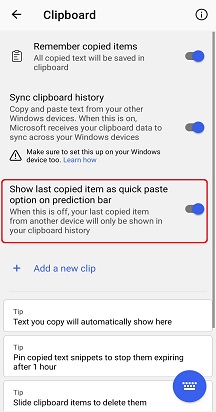
Se preferir pausar a sincronização de clipes: toque no ícone 'Área de transferência' na barra de ferramentas e alterne 'Sincronizando ON' para 'OFF'.
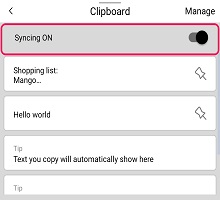
3 – Solução de problemas e perguntas frequentes
-
A Área de Transferência de Nuvem só pode ser usada com uma conta da Microsoft (Outlook.com ou Hotmail.com). Você não poderá usar sua conta de email de trabalho da Microsoft, o Google ou outros endereços de email.
-
Um computador que executa a atualização do Windows 10 Out 2018 (ou posterior) é necessário. Não há suporte para Mac e Linux.
-
A Área de Transferência de Nuvem só está disponível para o Microsoft SwiftKey Keyboard no Android. Não é possível sincronizar seus clipes com o iOS no momento.
-
Seus dados de clipe são transmitidos com segurança com criptografia padrão do setor e a Microsoft não os armazena permanentemente ou os processa em nossos servidores.
Leia: Perguntas sobre privacidade e seus dados.
Saiba mais sobre a política de dados da Microsoft. -
Você também pode sincronizar sua área de transferência entre seus dispositivos Android.
Exigir a versão mais recente do aplicativo
SwiftKey
Exigir entrar na mesma conta da Microsoft
No momento, não há suporte para esse recurso no Microsoft SwiftKey para iOS.










